Como fazer efeito degradê no Photoshop
Por Thiago Furquim | Editado por Douglas Ciriaco | 31 de Janeiro de 2023 às 19h00
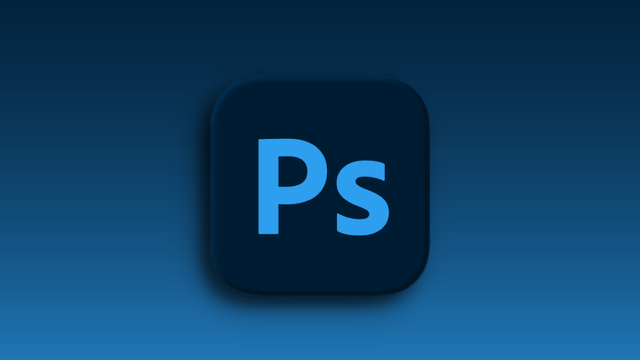
O efeito degradê, ou gradiente, é um dos recursos utilizados no Photoshop para manipulação de imagens em projetos de design gráfico. A sua aplicação em uma camada constitui de informações que alteram a intensidade de cores preenchidas em uma direção predefinida.
Se você deseja inserir esse efeito em uma imagem no Photoshop, deve utilizar a ferramenta Degradê — responsável pela mesclagem gradual entre as cores. É possível escolher preenchimentos gradiente predefinidos ou criar seus próprios efeitos com os recursos de:
- Degradê linear: sombreia do ponto inicial até o final em linha reta;
- Degradê radial: sombreia do ponto inicial até o final em círculo;
- Degradê angular: sombreia no sentido anti-horário em torno do ponto inicial;
- Degradê refletido: reflete o mesmo gradiente linear em ambos os lados do ponto inicial;
- Degradê diamante: aplica sombras do meio para os cantos externos de um padrão de diamante.
Como fazer o degradê no Photoshop
Após conhecer a ferramenta de degradê e os recursos disponibilizados pelo Photoshop, aprenda como utilizá-lo em seus projetos a partir de uma nova camada:
- Abra o Adobe Photoshop e clique em Arquivo > Novo;
- Pressione "Criar" para iniciar um novo projeto;
- Em "Camadas", toque no botão de cadeado para desbloquear a "Camada 1";
- Na barra de ferramentas, clique com o botão direito do mouse na "Ferramenta Lata de Tinta";
- Selecione a "Ferramenta Degradê";
- Na barra superior, altere os ajustes de cor e os recursos desejados para aplicar o degradê na imagem;
- Selecione a camada que deseja aplicar o degradê, clique e arraste o mouse para o lado.
Lembre-se que a intensidade do preenchimento realizado pelo efeito de degradê pode variar conforme a posição do mouse. Se você não gostar do resultado, basta ir em Editar > Desfazer (ou pressionar as teclas Ctrl + Z) para reverter a tarefa e aplicar novas configurações à imagem.